Samsung lager definitivt den beste Android-telefonen på markedet. Samsung Galaxy-serien er veldig populær på grunn av dens rimelige prislapper og fantastiske funksjoner.
På Samsung Galaxy-telefoner får du en funksjon for å sjekke batterihelsen din, aktivere batterispareren for å redusere batteriforbruket osv.
Mens jeg brukte min Samsung Galaxy-telefon, oppdaget jeg en annen flott batterisparefunksjon kjent som «Deep Sleeping Apps».
Hva er Deep Sleeping Apps på Samsung-telefon?
Deep Sleeping Apps er en eksklusiv Samsung-funksjon som skal redusere batteriforbruket. Det er en avansert versjon av hvilemodus for apper.
Samsung Galaxy-telefonen din vil forhindre at apper kjører i bakgrunnen når funksjonen er aktivert.
Ved å forhindre at apper kjører i bakgrunnen, har funksjonen som mål å spare systemressursene og redusere batteriforbruket.
Hvis du føler at en spesifikk app tømmer telefonens batterilevetid, kan du legge den til listen Deep Sleeping Apps. Når den er lagt til, blir appen aktiv når du starter den; når du er ferdig, vil den gå tilbake til en dyp søvntilstand.
Hvordan legge til en app til listen over dype soveapper på Samsung?
Før du legger til apper i Deep Sleep-applisten, er det viktig å forstå hvordan denne funksjonen fungerer.
Samsung-telefonen din legger automatisk appene til Deep Sleeping-listen når du ikke bruker dem på en stund. Så hvis du har noen få ubrukte apper på telefonen din, er sjansen stor for at disse appene allerede er lagt til listen over Deep Sleeping Apps.
1. Start Innstillinger -appen på din Samsung-telefon.
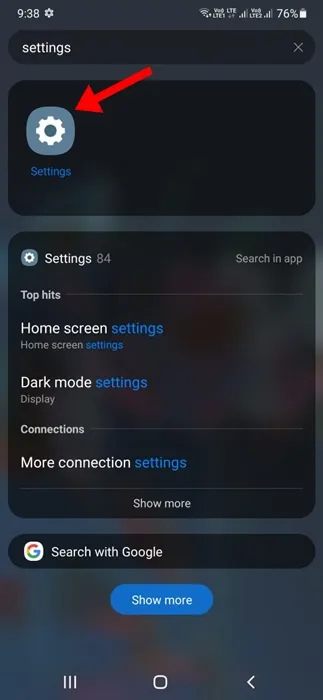
2. Når Innstillinger-appen åpnes, trykker du på Batteri og enhetspleie .
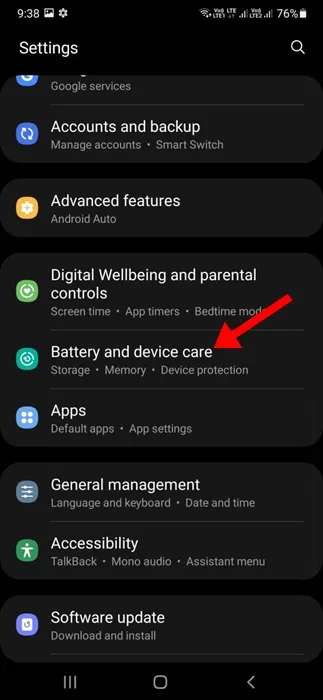
3. På Battery and Device Care-skjermen trykker du på Batteri .
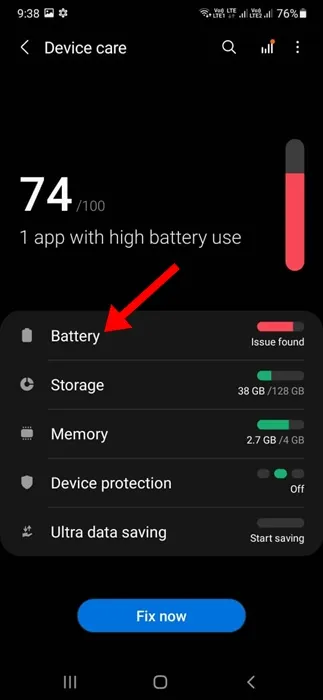
4. På batteriskjermen trykker du på Bakgrunnsbruksgrenser .
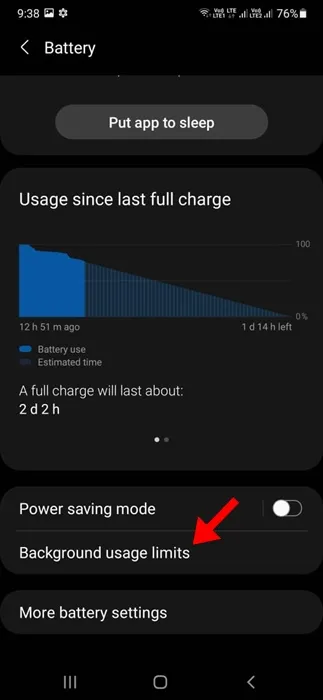
5. Rull litt ned og trykk på Deep Sleeping Apps .
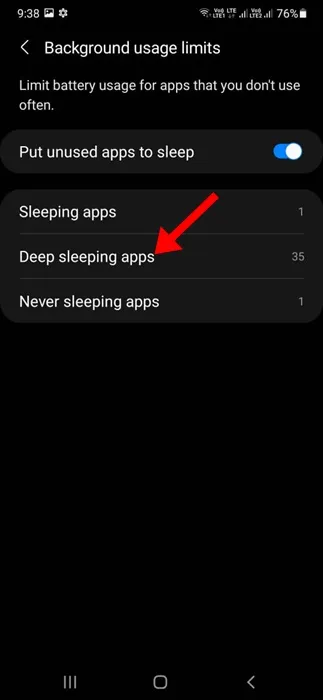
6. Nå vil du se en liste over apper som allerede er lagt til i listen.
7. For å legge til en app manuelt, trykk på (+) -ikonet øverst til høyre.
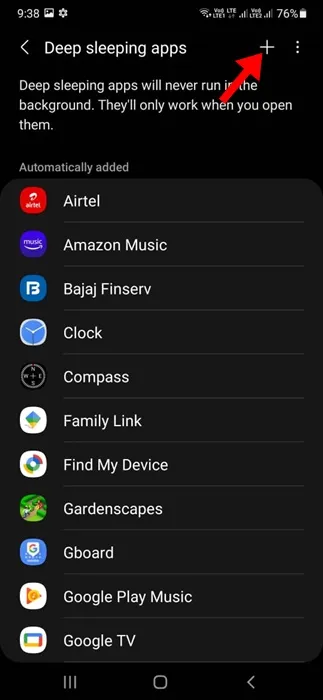
8. Velg appene du vil legge til i listen, og trykk på Legg til .
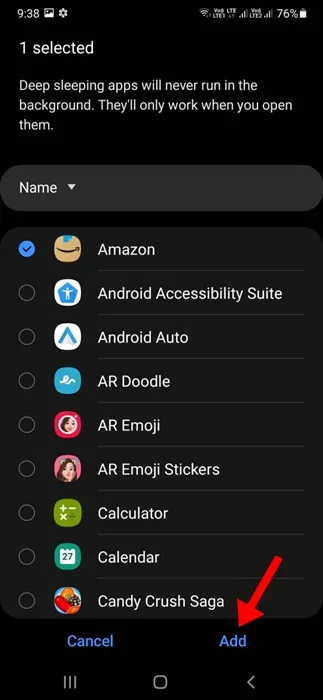
Slik fjerner du apper fra listen over Deep Sleeping-apper
Hvis du ikke vil at en bestemt app skal gå inn i Deep Sleep-tilstanden, må du fjerne den appen fra Deep Sleeping App-listen. Her er hva du må gjøre.
1. Start Innstillinger -appen og naviger i listen Deep Sleeping Apps .
2. Trykk på de tre prikkene øverst til høyre.
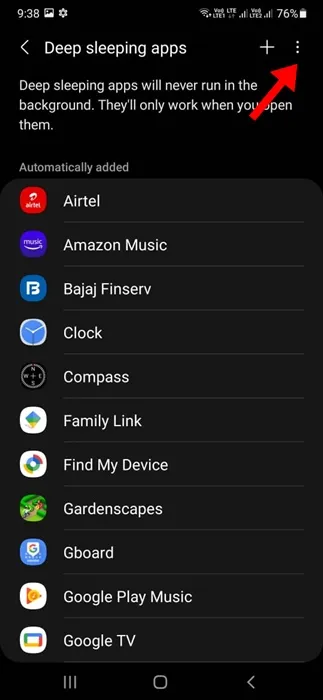
3. Velg Rediger apper på menyen som vises .
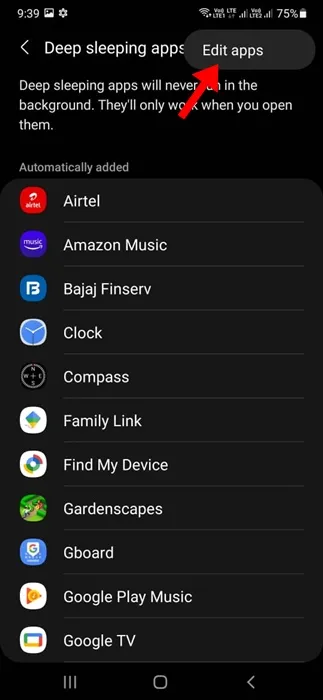
4. Velg appene du vil fjerne. Når du er valgt, trykker du på Fjern nederst til høyre.
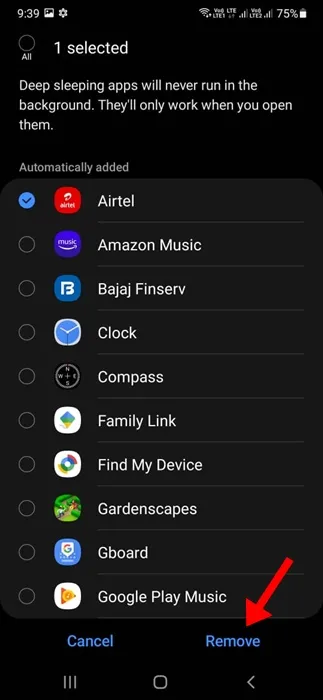
Mens Deep Sleeping Apps er flott for å forlenge batterilevetiden, har den noen ulemper. Apper som er satt på listen vil ikke motta viktige oppdateringer, og du vil aldri motta varsler fra disse appene.
Denne veiledningen forklarer Deep Sleeping Apps på Samsung-telefoner og hvordan du bruker dem. Hvis du trenger mer hjelp med dette emnet, gi oss beskjed i kommentarene. Hvis du finner denne veiledningen nyttig, ikke glem å dele den med vennene dine.
Legg att eit svar